So installieren Sie Mate Desktop in Arch Linux
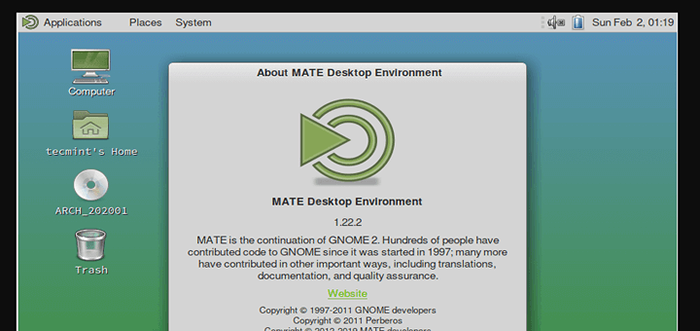
- 5173
- 302
- Phoebe Jeorga
SICH PAAREN, ausgesprochen als 'kameradschaftlichist eine leichte, einfache und intuitive Desktop -Umgebung, die auf den meisten Linux -Verteilungen installiert werden kann, um diesen reibungslosen und ansprechenden Look zu verleihen. Es ist leicht anpassbar und beim Ressourcenverbrauch einfach.
In diesem kurzen Artikel lernen Sie, wie Sie die installieren SICH PAAREN Desktop eingeschaltet Arch Linux Verteilung.
Installieren Sie Mate Desktop unter Arch Linux
Lässt unsere Hände jetzt schmutzig und installieren Mate -Desktop:
Schritt 1: ARCH Linux aktualisieren
Stellen Sie vor allem zuerst sicher, dass Sie das aktualisieren Arch Linux Pakete durch Ausführen des Befehls.
$ sudo pacman -Syu
 Aktualisieren Sie Arch Linux
Aktualisieren Sie Arch Linux Ich habe die neueste Version von verwendet Arch Linux ( Ausführung 2020.01.01) die frisch installiert ist. Deshalb registriert das System, dass keine Aktualisierungen verfügbar sind.
Schritt 2: Installieren Sie das X Windows -System unter Arch Linux
Xorg ist beliebt X Windows -System oder Anzeigesystem, das für UNIX / Linux -Systeme entwickelt wurde, um eine grafische Umgebung bereitzustellen. Installieren Xorg An Arch Linux, Führen Sie den Befehl aus.
$ sudo pacman -s xorg xorg -server
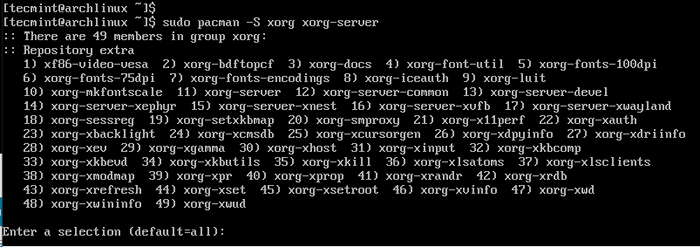 Installieren Sie das X -Fenster unter Arch Linux
Installieren Sie das X -Fenster unter Arch Linux Wenn Sie aufgefordert werden, schlagen Sie einfach die EINGEBEN Taste, um alle Pakete zu installieren.
Schritt 3: Installation der Mate -Desktop -Umgebung in Arch Linux
Mit Xorg Installiert werden wir dann fortfahren, um die zu installieren SICH PAAREN Desktop -Umgebung. Führen Sie einfach den Befehl unten aus. Dies wird einige Zeit dauern, und es wäre eine gute Zeit, sich mit einer Tasse für Kaffee zu entspannen.
$ sudo pacman -s Mate Mate -Extra
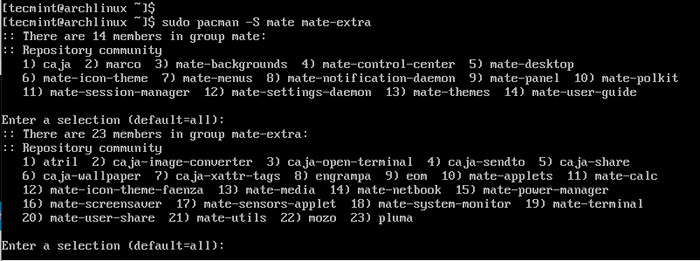 Installieren Sie Mate Desktop unter Arch Linux
Installieren Sie Mate Desktop unter Arch Linux Wie bereits erwähnt, klicken Sie einfach, wenn Sie dazu aufgefordert werden EINGEBEN So installieren Sie alle Pakete.
Schritt 4: Installieren Sie den LightDM -Display -Manager unter Arch Linux
Der LightDM Display Manager übernimmt die grafische Anmeldung für einen Benutzer im System mit Anmeldeinformationen. Installieren LightDM Führen Sie den Befehl aus.
$ sudo pacman -s lightDM
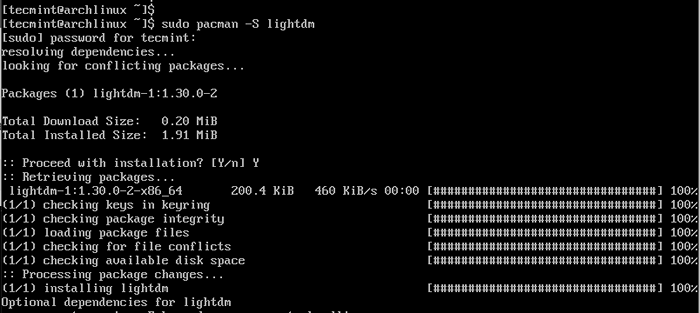 Installieren Sie LightDM unter Arch Linux
Installieren Sie LightDM unter Arch Linux Installieren wir als nächst.
$ sudo pacman -s lightdm-gtk-greeter
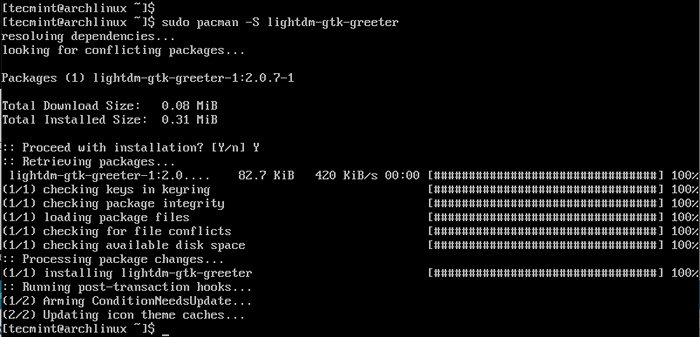 Installieren Sie den LightDM -Begrüßer in Arch Linux
Installieren Sie den LightDM -Begrüßer in Arch Linux Aktivieren Sie das LightDM Service zum Start des Bootes.
$ sudo systemctl aktivieren lightDM
Schließlich starten Sie Ihr Archlinux -System neu.
$ sudo Neustart
Schritt 5: Booten in den Mate -Desktop in Arch Linux
Beim Neustart wird der unten stehende Anmeldebildschirm angezeigt.
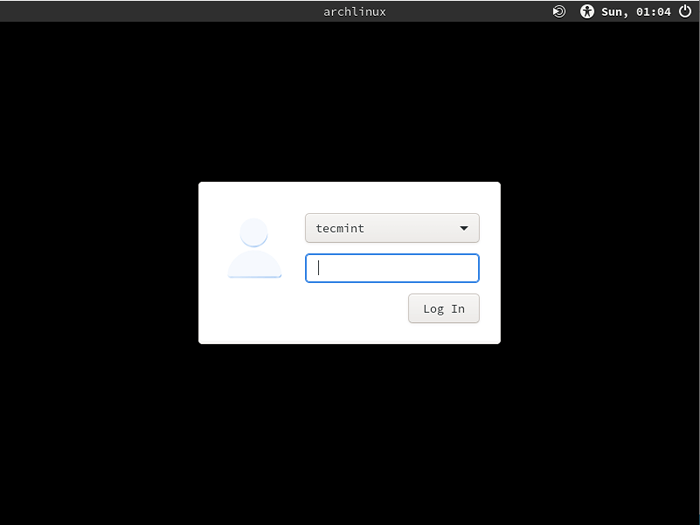 Mate Desktop Anmeldung
Mate Desktop Anmeldung Geben Sie Ihr Passwort an und klicken Sie auf EINGEBEN. Die Mate -Desktop -Umgebung wird in Sicht kommen und wie Sie feststellen werden, ist es ziemlich minimalistisch und einfach zu bedienen.
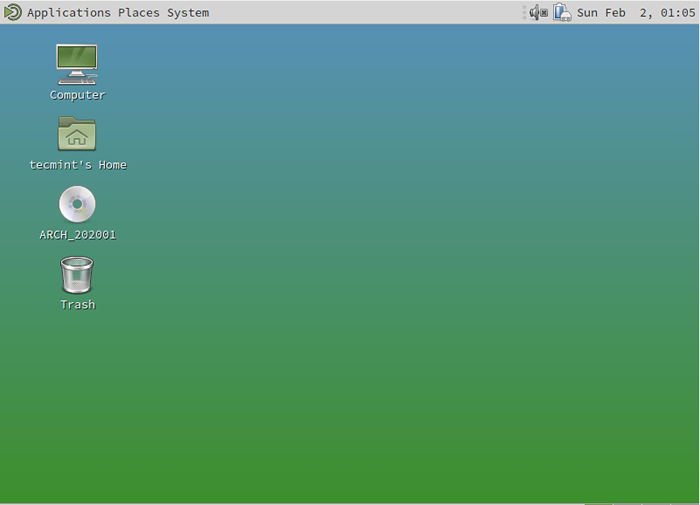 Running Mate Desktop in Arch Linux
Running Mate Desktop in Arch Linux Um weitere Informationen über die zu erhalten SICH PAAREN Desktop -Umgebung klicken Sie auf die 'Setzt"Registerkarte" und wählen Sie "Über Kumpel' Möglichkeit.
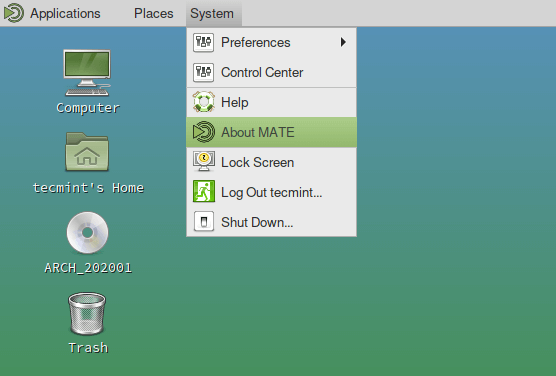 Über Mate Desktop
Über Mate Desktop Sie erhalten die Version und eine kurze Geschichte der SICH PAAREN Desktop -Umgebung.
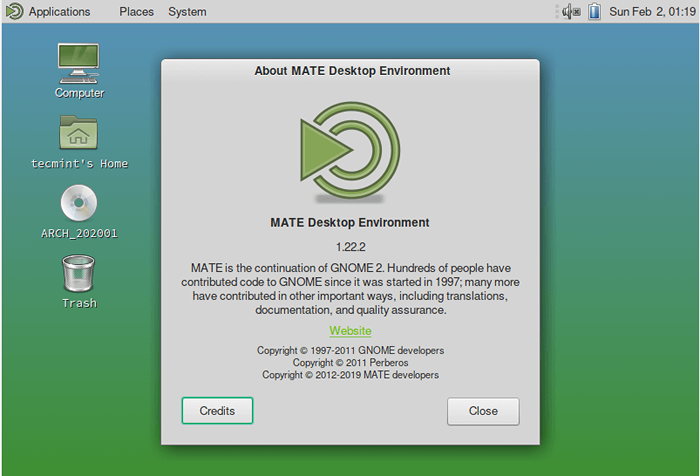 Über Mate Desktop -Versionsinformationen
Über Mate Desktop -Versionsinformationen Es ist uns endlich gelungen, die zu installieren SICH PAAREN Desktop -Umgebung auf Arch Linux. Fühlen Sie sich frei, Ihren Desktop anzupassen und mehr Software -Dienstprogramme zu installieren, um Ihre Benutzererfahrung zu verbessern. Das ist alles fürs Erste.
- « So bereitstellen Sie Nginx auf einem Kubernetes -Cluster
- Richten Sie einen zentralisierten Protokollserver mit RSYSLog in CentOS/RHEL 8 ein »

